Apa yang Baru dan Lebih Baik dalam Aplikasi Pengaturan Windows 10?
Windows 10 Pembaruan Pencipta / / March 17, 2020
Anda mungkin tidak memperhatikan, tetapi aplikasi Pengaturan yang diperkenalkan di Windows 8 telah berevolusi pelan-pelan seiring waktu. Baca terus dan lihat apa yang baru.
Sekali waktu, tweaker dan konfigurasi Windows dilakukan sepenuhnya melalui Panel Kontrol. Lalu, datanglah Windows 8, yang memperkenalkan aplikasi Pengaturan yang lebih ramping dan intuitif. Aplikasi Pengaturan mengatur berbagai pengaturan sistem Windows dan preferensi pengguna ke dalam kategori yang dapat dinavigasi dengan antarmuka yang jauh lebih modern.
Di Windows 10, Microsoft terus meningkatkan aplikasi Pengaturan dengan menambahkan pengaturan baru dan memperbaiki yang lainnya. Pembaruan Peringatan melihat peningkatan yang paling besar dan Pembaruan Pembuat mengambilnya lebih jauh. Tidak hanya ada lebih banyak opsi untuk menyesuaikan Windows 10, tetapi kategori baru membuatnya lebih mudah untuk menemukan dan mengakses pengaturan; dan bahkan lebih banyak lagi akan datang dalam revisi berikutnya yang disebut Fall Creators Update. Dalam artikel ini, kami mengambil langkah mundur dan meninjau beberapa perubahan signifikan selama dua tahun terakhir.
Ikhtisar Perbaikan pada Aplikasi Pengaturan Windows 10 Sejak Versi 1507
Untuk mendapatkan pemahaman nyata tentang apa yang telah berubah, saya harus kembali ke masa lalu. Jadi, saya mengatur a mesin virtual dengan versi komersial pertama Windows 10, versi 10240. Seperti yang Anda lihat di bawah, Pengaturan kembali pada bulan Juli 2015 tampak cukup sederhana. Ini adalah perubahan signifikan dari Windows 8 ke Windows 10; itu mengatur opsi penyesuaian ke dalam kategori logis yang membuatnya lebih mudah untuk menemukan perintah dan fungsi untuk mengubah perilaku Windows 10.

Hari ini, Pengaturan semakin ditingkatkan, dengan tampilan dan nuansa menarik yang membuatnya lebih mudah dinavigasi; tab dalam kategori, misalnya, menampilkan indikator, membiarkan Anda tahu di mana di antarmuka Anda berada. Anda juga akan melihat bahwa estetika berbagai kategori jauh lebih baik; setiap pengaturan memiliki ikon unik — pada 1507, itu hanya teks.

Gigih Kembali Opsi menu juga memungkinkan Anda dengan cepat kembali ke halaman sebelumnya tanpa harus membuka layar beranda.
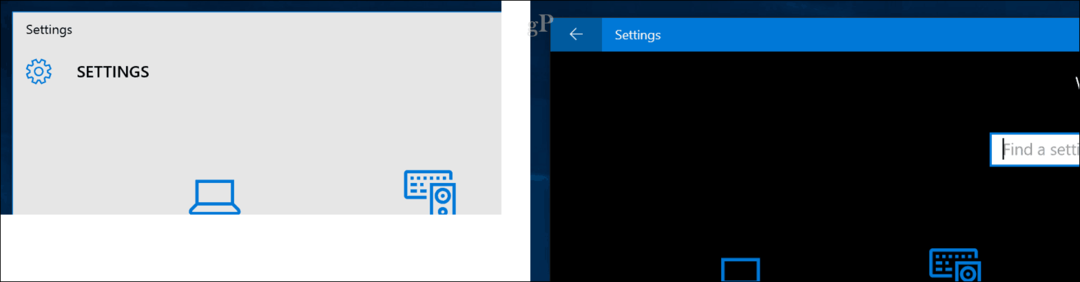
Kotak pencarian telah pindah ke pusat antarmuka Pengaturan; tidak ada manfaat khusus untuk ini, selain memberikan tampilan yang lebih ramping. Bagian dari Pengaturan juga lebih terorganisir; hal-hal seperti tautan terkait lebih terlihat dan lebih mudah ditemukan.

Rilis awal Windows 10, 10240, awalnya memiliki sembilan kategori:
- Sistem
- Perangkat
- Jaringan & Internet
- Personalisasi
- Akun
- Waktu & bahasa
- Akses mudah
- Pribadi
- Perbarui & keamanan
Pembaruan Pembuat (versi 1703 saat penulisan ini), mencakup dua kategori tambahan: Aplikasi dan Game.
Fall Creators Update mendatang akan mencakup kategori baru untuk Cortana. Sebelum kita masuk ke detail dari apa yang baru di kategori tersebut, mari kita lihat apa yang telah berubah di kategori asli.
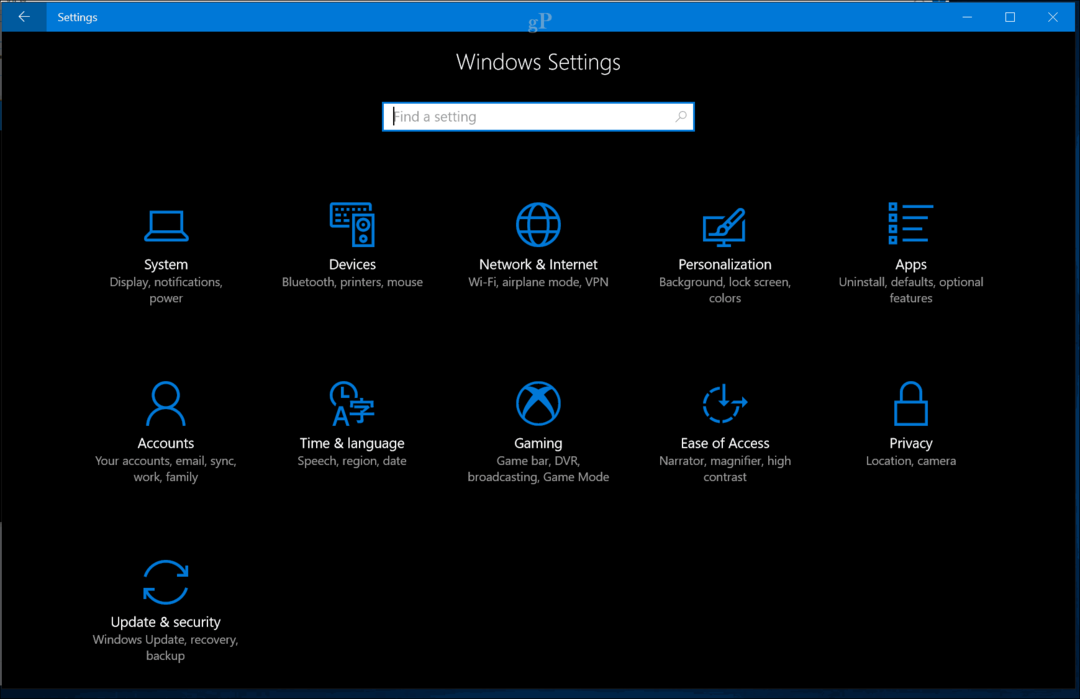
Sistem
Kategori Sistem mengelola dasar-dasar perangkat Anda seperti monitor layar, pemberitahuan, daya dan tidur, baterai, penyimpanan, mode Tablet, multitasking, dan informasi sistem. Awalnya, fungsi seperti Aplikasi & Fitur, Peta Offline, dan Peta Default ditemukan di sini, tetapi sejak itu pindah ke kategori khusus yang disebut Aplikasi. Tab baru juga telah ditambahkan; ini termasuk Memproyeksikan ke PC ini, yang memungkinkan Anda mengakses layar Windows Phone atau PC Anda di perangkat lain dan menggunakan sumber daya perangkat keras lokal seperti mouse dan keyboard.
Kategori baru bernama Berbagi pengalaman memungkinkan Anda membuka aplikasi di perangkat lain dan mengirim pesan kepada mereka. Misalnya, Anda dapat membuat notifikasi di ponsel Android Anda muncul di Pusat Tindakan.
Kategori yang ada sendiri mencakup fitur dan fungsi baru juga. Tab Display tidak lebih dari menyesuaikan Anda resolusi tampilan; Anda dapat menggunakannya untuk mengaktifkan fitur yang disebut Cahaya malam. Lampu malam mengontrol suhu cahaya yang dipancarkan dari layar Anda, tergantung pada waktu siang hari. Tab tampilan selanjutnya mengkonsolidasikan pengaturan seperti skala dan tata letak, yang memungkinkan Anda mengubah ukuran teks, aplikasi, dan item lainnya. Pengaturan terkait seperti Kalibrasi warna, teks ClearType, dan pengubahan ukuran teks dan item lainnya telah ditinggalkan karena ada opsi yang lebih sederhana.
Antarmuka seperti tampilan penyesuaian telah disederhanakan menjadi kotak daftar yang disebut resolusi, yang memungkinkan Anda memilih dari daftar ukuran layar. saya sendiri Selamat datang perubahan ini; Saya menemukan sebelumnya Sesuaikan tampilan Anda antarmuka yang tidak perlu besar. Opsi yang ada seperti Kunci rotasi dan pengaturan untuk menghubungkan sebuah tampilan eksternal dapat juga ditemukan di sini.
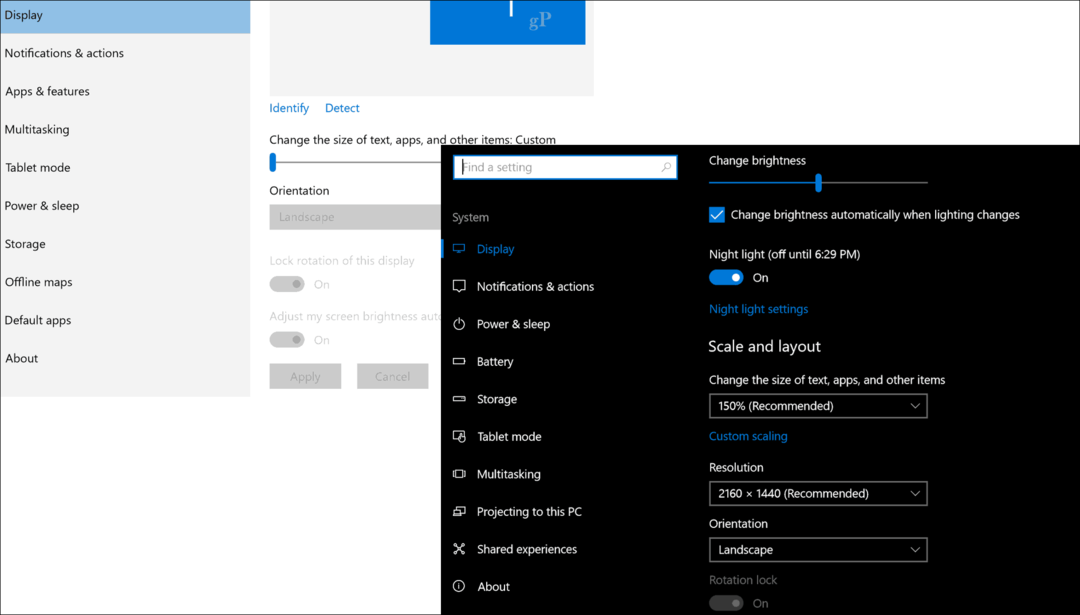
Pemberitahuan mencakup lebih banyak fungsi; misalnya, Anda dapat dengan mudah menyesuaikan Tindakan cepat menggunakan seret dan atur atau tambahkan dan hapus tindakan yang ada. Sebelumnya, fungsi-fungsi ini disembunyikan di bawah tautan tambahan. Perilaku pemberitahuan sendiri telah disusun ulang dan diperluas. Tunjukkan saya tips tentang Windows sekarang Dapatkan tips, trik, dan saran saat Anda menggunakan Windows. Dua matikan baru sekarang telah ditambahkan dipanggil Dapatkan pemberitahuan dari aplikasi dan pengirim lain dan Tunjukkan pada saya pengalaman selamat datang Windows setelah pembaruan dan sesekali ketika saya masuk untuk menyoroti apa yang baru dan yang disarankan.
Power & Sleep mengungkapkan lebih banyak opsi dengan pengaturan untuk mengelola layar Anda dan perilaku tidur ketika terhubung ke jaringan. Anda juga dapat membiarkan Windows 10 menghemat daya saat Anda tahu Anda sedang pergi; fitur yang tergantung pada fitur baru yang disebut kunci perangkat.

Penyimpanan melihat penambahan opsi baru untuk secara otomatis mengelola ketersediaan ruang kosong yang disebut Rasa penyimpanan. Pengaturan ini dalam versi asli Windows 10 cukup jarang. Sekarang, pengguna dapat menyesuaikan apa yang akan dihapus secara otomatis seperti file sementara dan file yang disimpan dalam keranjang sampah selama 30 hari. Pengaturan untuk mengubah tempat konten disimpan telah dipindahkan ke bagian terpisah. Beberapa tautan masih menautkan ke antarmuka Panel Kontrol klasik, Spaces Penyimpanan, misalnya, belum diperbarui.
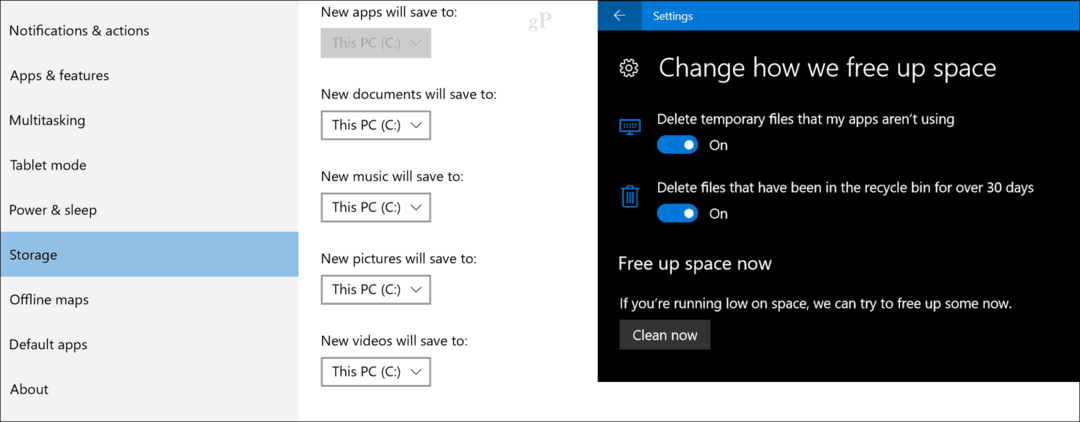
Tidak banyak yang berubah dalam mode Tablet, fitur yang memungkinkan Anda mengoptimalkan antarmuka Windows 10 untuk perangkat seperti Surface Pro. Sakelar baru tersedia untuk menyembunyikan bilah tugas secara otomatis saat dalam mode Tablet. Hal yang sama berlaku untuk multitasking, yang memungkinkan pengguna mengatur windows dalam mode snap atau membuat desktop virtual.
Halaman Tentang tetap hampir tidak berubah; tombol Bergabung Azure sekarang disebut Hubungkan ke kantor atau sekolah. Windows 10 sekarang memberi Anda detail seperti versi produk (1507, 1703) dan versi pembuatan sistem operasi.
Perangkat
Kategori asli termasuk Printer & pemindai, perangkat yang terhubung, Bluetooth, Mouse & Touchpad, Mengetik, dan Putar Otomatis. Perangkat dalam versi terbaru Windows 10 membagi beberapa tab menjadi yang baru. Kategori Mouse dan touchpad mendapatkan tab khusus sendiri, sementara dua kategori baru tersedia untuk Pena & Tinta Windows jika Anda memiliki perangkat yang didukung. Berbicara tentang Dukungan Pena & Tinta Windows, pengguna dengan perangkat yang didukung akan menemukan banyak opsi yang tersedia sejak 1607. Ada juga kategori khusus untuk mengelola perangkat USB yang terhubung.
Bluetooth mencakup beberapa opsi yang diperluas, seperti yang disederhanakan baru Bluetooth panduan untuk menghubungkan perangkat. Pengguna juga dapat mengelola apakah perangkat berkemampuan Bluetooth dapat terhubung ke jaringan melalui a meteran koneksi.
Halaman Printer & pemindai sebagian besar tetap tidak berubah, tetapi ada opsi untuk membiarkan Windows mengelola berbasis printer di lokasi dan Anda juga dapat memilih untuk mengunduh pembaruan dan driver untuk perangkat yang terhubung melalui meteran koneksi.

Opsi mouse masih sama, tetapi Touchpad, yang memiliki kategorinya sendiri termasuk koleksi opsi yang signifikan untuk mengelola perilaku touch pad Anda. Untuk perangkat dengan touchpad presisi, khususnya, Anda akan melihat berbagai opsi yang memungkinkan Anda tentukan sensitivitas saat Anda melakukan tindakan seperti klik tunggal, pilih banyak, klik kanan dan lebih. Lihat artikel kami sebelumnya di gerakan multitouch di Windows 10 untuk perincian tentang cara mengatur dan menggunakan gerakan baru yang tersedia.
Mengetik juga mencakup daftar cucian opsi yang diperluas. Anda sekarang dapat mengaktifkan saran teks saat Anda mengetik; tambahkan spasi setelah Anda memilih saran teks, dan tambahkan periode setelah Anda ketuk spasi dua kali. Pengguna juga dapat mengaktifkan notifikasi suara saat Anda mengetik; secara otomatis huruf besar huruf pertama dari setiap kalimat; gunakan semua huruf besar saat Anda ketuk dua kali Shift; tambahkan tata letak keyboard standar sebagai opsi keyboard sentuh dan tampilkan keyboard sentuh saat tidak dalam mode tablet. Beberapa di antaranya mungkin sudah tersedia sebelumnya, tetapi saya baru mulai menggunakan Windows 10 pada Surface Pro 3 saya mulai dengan versi 1607.
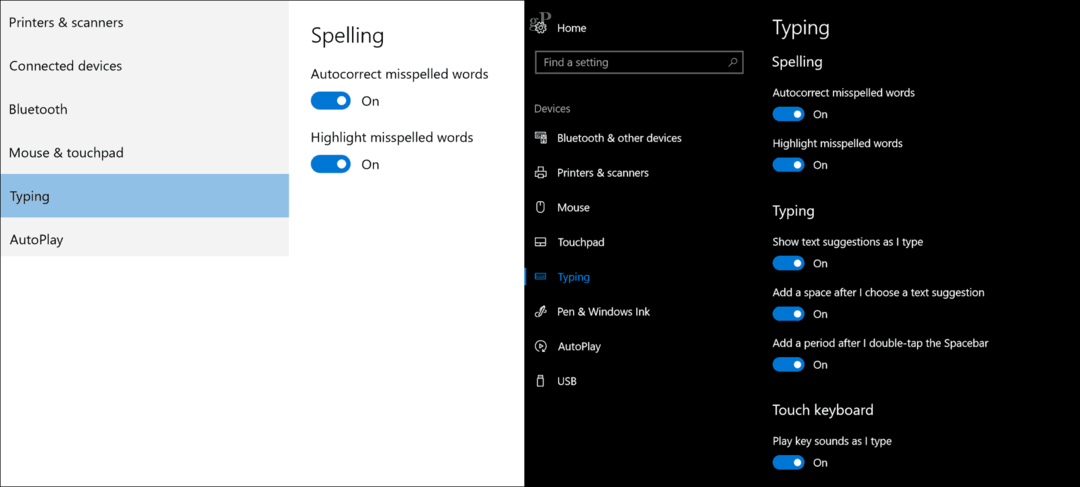
Autoplay hampir sama, tetapi ada kotak daftar baru untuk memilih perilaku perangkat pihak ketiga yang terlampir seperti Apple iPhone.
Jaringan dan Internet
Kategori asli termasuk Penggunaan data, VPN, Dial-up, Ethernet, dan Proxy. Rilis terbaru Windows 10 sekarang termasuk kategori baru Status, mode Pesawat, dan Hotspot seluler. Status menampilkan informasi status jaringan Anda seperti jenis koneksi Anda (Nirkabel atau Berkabel), dan kemampuan untuk mendefinisikan koneksi nirkabel Anda sebagai terukur untuk mengurangi biaya data. Pengguna juga akan menemukan pengaturan tertentu telah dikonsolidasikan ke dalam bagian yang berbeda bersama dengan tautan cepat ke berbagai pengaturan jaringan seperti opsi adaptor, berbagi, dan Homegroup.
Tab yang ada melihat peningkatan yang halus. VPN sekarang memungkinkan Anda beralih opsi untuk mengakses jaringan melalui koneksi terukur atau saat roaming. Tab Dial-up dan Proxy tetap tidak berubah, tetapi Ethernet sekarang memungkinkan Anda mendefinisikannya sebagai koneksi terukur. Hotspot seluler adalah tambahan terbesar sejak versi 1607; opsi ini memungkinkan Anda berbagi koneksi internet komputer Anda dengan komputer dan perangkat lain.
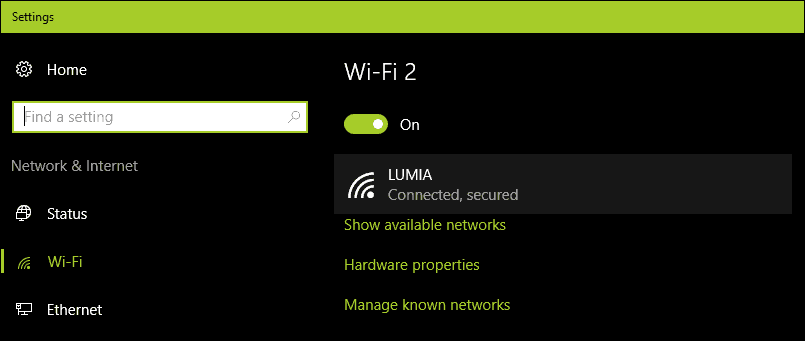
Personalisasi
Personalisasi adalah tempat Anda dapat menyesuaikan Windows 10 seperti yang Anda suka. Pengguna dapat memilih latar belakang desktop dan tema atau warna untuk windows. Tambahan terbaru dalam kategori Personalisasi sejak 1507 adalah Bilah tugas. Tab yang ada meliputi Latar Belakang, Warna, Layar Kunci, Tema, dan Mulai.
Tab Latar Belakang terlihat sama, tetapi Anda dapat mengklik kanan gambar dan menerapkannya pada a monitor kedua. Opsi warna telah sangat diperluas, dengan opsi untuk memilih warna khusus. Pastikan untuk membaca panduan kami Cara Mengubah Warna dan Tampilan di Windows 10untuk detail. Opsi tambahan mencakup kemampuan untuk menampilkan warna aksen pada bilah judul ditambahkan dalam versi 1511. Pengguna bahkan dapat memilih antara warna terang dan gelap, yang dapat diterapkan di seluruh sistem untuk aplikasi seperti Foto, aplikasi musik Groove, dan Mail.
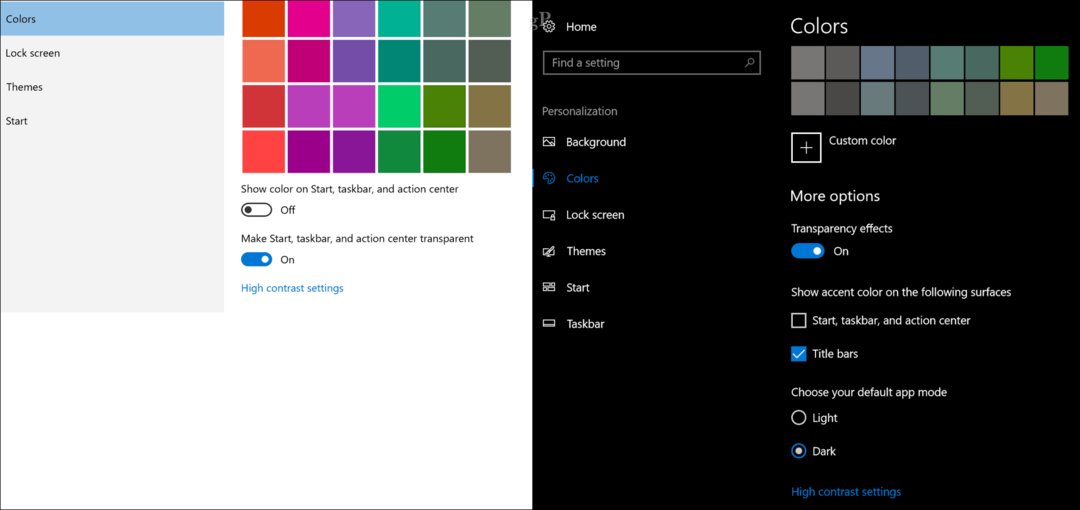
Layar Kunci pertama kali diperkenalkan di Windows 8 dan dibawa ke Windows 10. Pengguna yang datang dari 1507 akan melihat opsi yang diperluas, termasuk dinamis Windows Slampu sorot latar belakang, yang berubah secara otomatis saat terhubung ke Internet. Wallpaper ini awalnya tersedia di Windows 10 Home kemudian diperluas ke Windows 10 Pro. Wallpaper Spotlight untuk sementara di-cache di drive lokal Anda, jadi jika Anda ingin menyimpannya, Anda harus mengekstraknya dari lokasi tersembunyi di drive. Untuk detailnya, lihat posting kami Cara Menyimpan Gambar Layar Terkunci Windows 10 Spotlight.
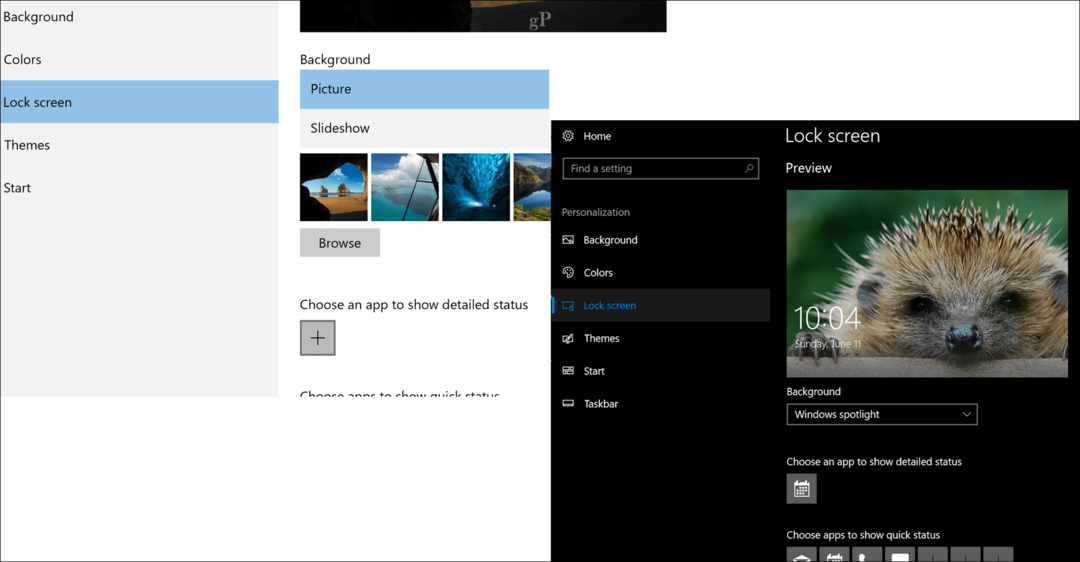
Memilih aplikasi dengan status terperinci dan cepat tetap tidak berubah, tetapi kembali ke layar kunci, kini Anda dapat mengatur latar belakang layar kunci agar sama dengan layar masuk Anda. Pengguna juga akan dapat menemukan tautan cepat ke pengaturan untuk Cortana di layar kunci juga.
Hingga versi 1607, pengguna masih harus mengakses opsi tema dari antarmuka klasik. Versi 1703 mengubah semua itu, memberikan a antarmuka asli untuk menginstal dan mengelola tema langsung dari Windows Store. Tautan cepat juga tersedia untuk latar belakang, warna, suara, dan kursor mouse.
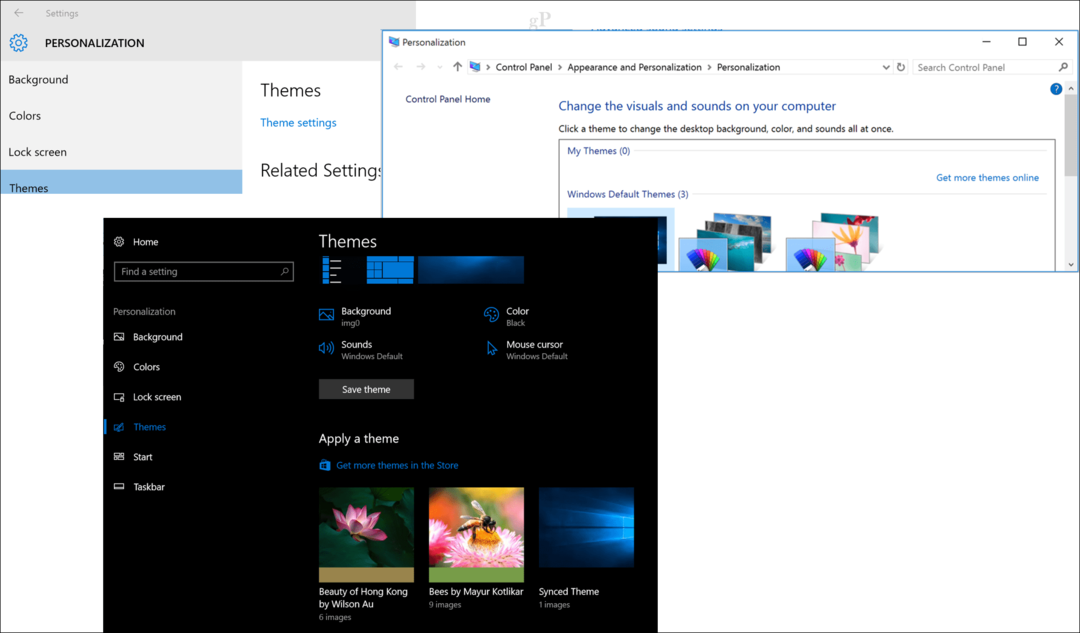
Tab Mulai memperluas daftar opsi untuk menyesuaikan menu Mulai, yang sekarang termasuk Tampilkan lebih banyak ubin pada Mulai dan saran aplikasi.

Tab Taskbar pertama kali muncul pada 1607, mencela antarmuka desktop untuk antarmuka modern dengan opsi yang sudah dikenal. Anda juga dapat menyesuaikan pengaturan untuk menu Daya seperti mengaktifkan PowerShell atau Prompt Perintah sebagai baris perintah default Anda. Opsi juga tersedia untuk menonaktifkan lencana pada tombol-tombol Taskbar.
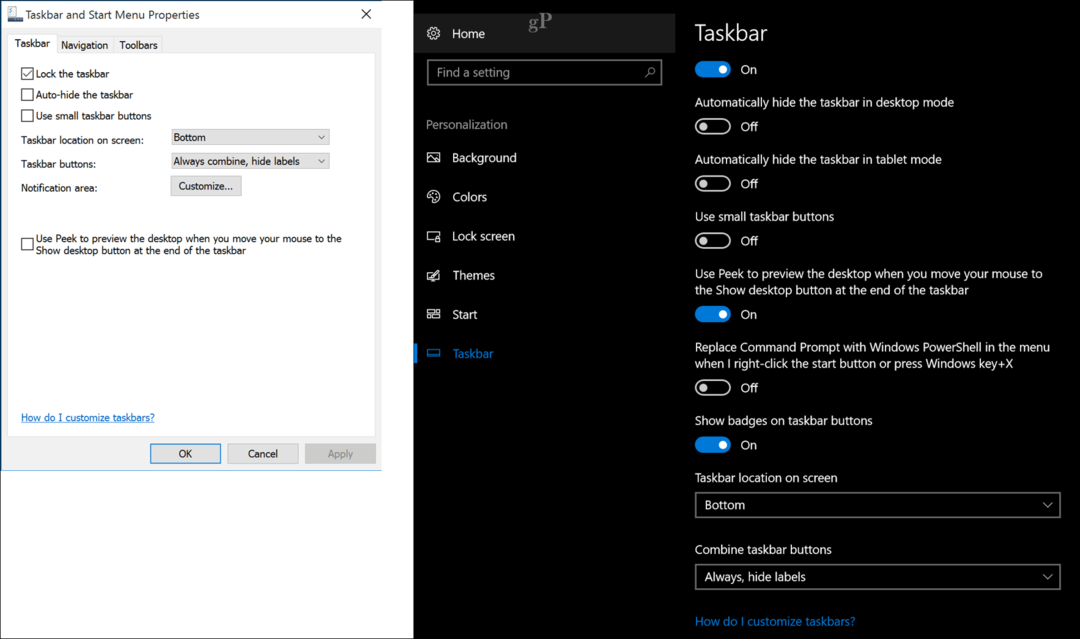
Akun
Tab akun mengelola pengguna dan hak istimewa di komputer Windows 10 Anda. Tambahan terbaru adalah tab akun Email & Aplikasi. Itu Akun Anda tab sekarang disebut Info anda dan itu saja, sungguh. Halaman opsi Masuk hanya mencakup beberapa fitur baru, termasuk Kunci dinamis, yang memungkinkan Anda menggunakan ponsel Anda melalui Bluetooth untuk secara otomatis mengunci perangkat Anda saat Anda melangkah pergi. Anda juga dapat menyembunyikan alamat email Anda di layar masuk juga, fitur yang sebelumnya perlu digali ke dalam registri atau editor kebijakan grup. Akses kerja (Akses kerja atau sekolah), Keluarga & pengguna lain (Keluarga & orang lain) dan Sinkronkan pengaturan Anda tetap tidak berubah.

Waktu dan bahasa
Waktu dan bahasa telah melihat sedikit perubahan sejak versi 1507. Satu-satunya perbedaan yang nyata dapat ditemukan di Tanggal Waktu tab yang memungkinkan Anda menampilkan kalender tambahan di taskbar.
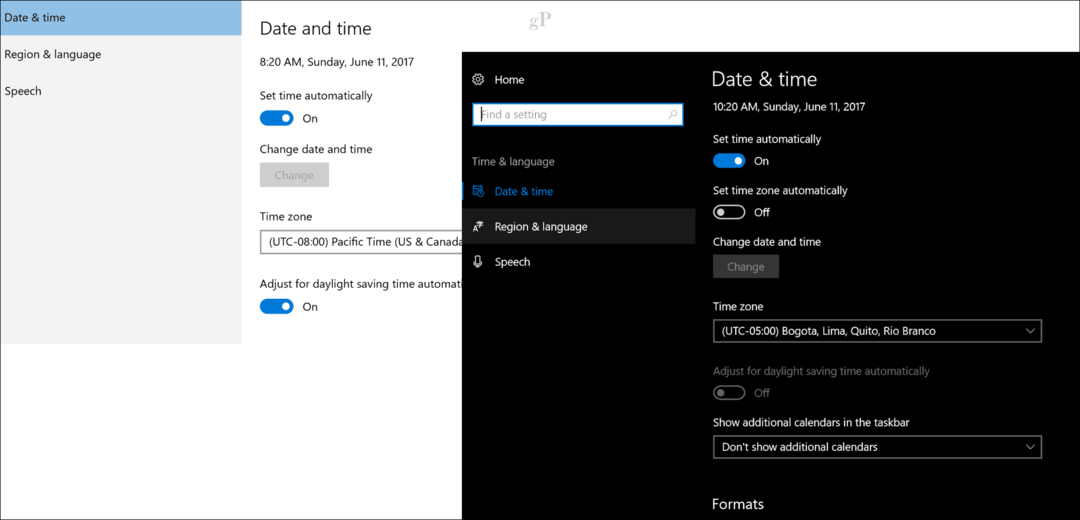
Akses mudah
Ini cerita yang serupa di sini juga; tab Narrator menambahkan opsi untuk mengaktifkan tombol pada keyboard sentuh saat Anda mengangkat jari. Dukungan untuk perangkat lunak Braille juga tersedia, tetapi hanya dalam versi beta saat ini. Magnifier menambahkan opsi untuk membiarkan Anda mengikuti titik penyisipan teks. Tab Other options menambahkan beberapa opsi untuk umpan balik Touch, visual yang lebih gelap, dan dukungan audio mono.
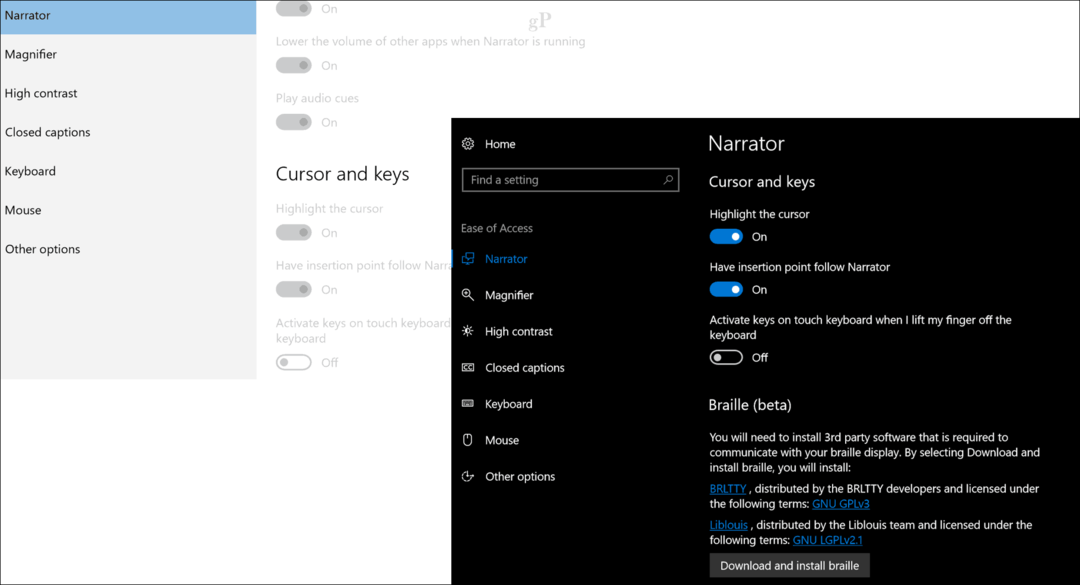
Pribadi
Bagian yang sangat penting dari Pengaturan, Privasi tetap sedikit kontroversial karena perangkat lunak Windows 10 sebagai filosofi layanan. Microsoft serius untuk menjadi lebih transparan. Windows 10 1703, khususnya, lebih terbuka tentang apa yang diketahuinya tentang Anda dan data yang dikumpulkannya. Daftar tab telah tumbuh secara signifikan dengan tab untuk Riwayat Panggilan, Email, Tugas dan perangkat lainnya. Lihat artikel kami sebelumnya untuk perincian tentang bagaimana mereka bisa lebih baik mengatur pengaturan privasi mereka di Windows 10 1703 dan kemudian.
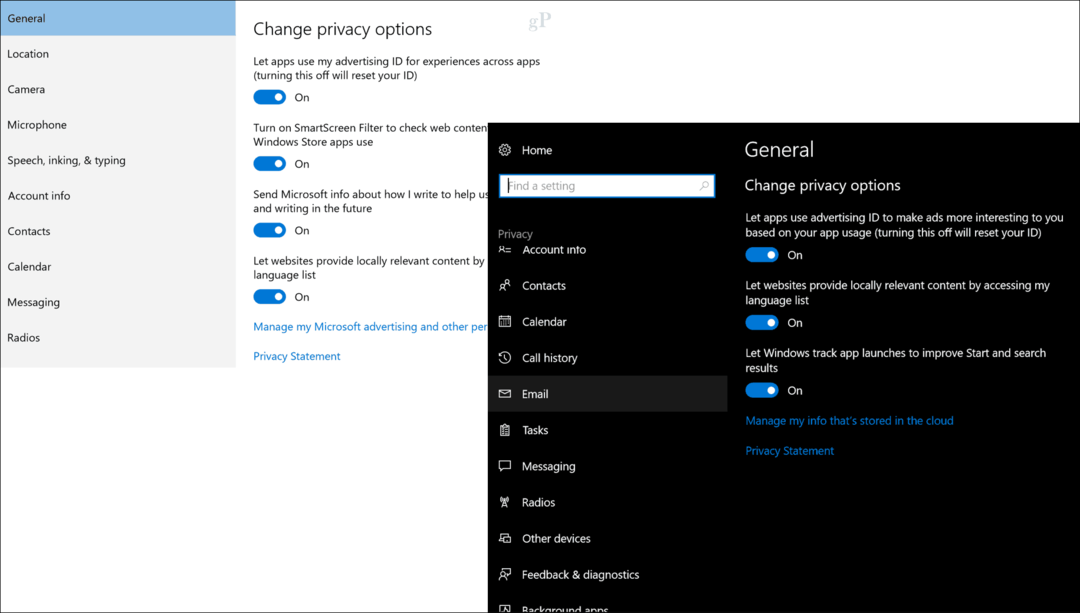
Perbarui & Keamanan
Salah satu kategori asli yang pertama kali diperkenalkan di Windows 10, pengaturan ini telah menggabungkan banyak kategori yang berkaitan dengan pemeliharaan sistem, keamanan, pemulihan, dan aktivasi produk. Pembaruan Windows dalam rilis awal Windows 10 dianggap sangat membatasi. Microsoft telah hati-hati mendengarkan pelanggan untuk meningkatkan pengalaman tentang bagaimana pembaruan diinstal. Pada 1507, tautan seperti riwayat pembaruan Anda disembunyikan di bawah opsi Tingkat Lanjut — sekarang tautan itu terlihat di layar utama. Anda juga akan melihat Pembaruan Windows lebih bertele-tele; memberikan informasi lebih lanjut tentang status Pembaruan Anda dan bagaimana pembaruan diunduh.
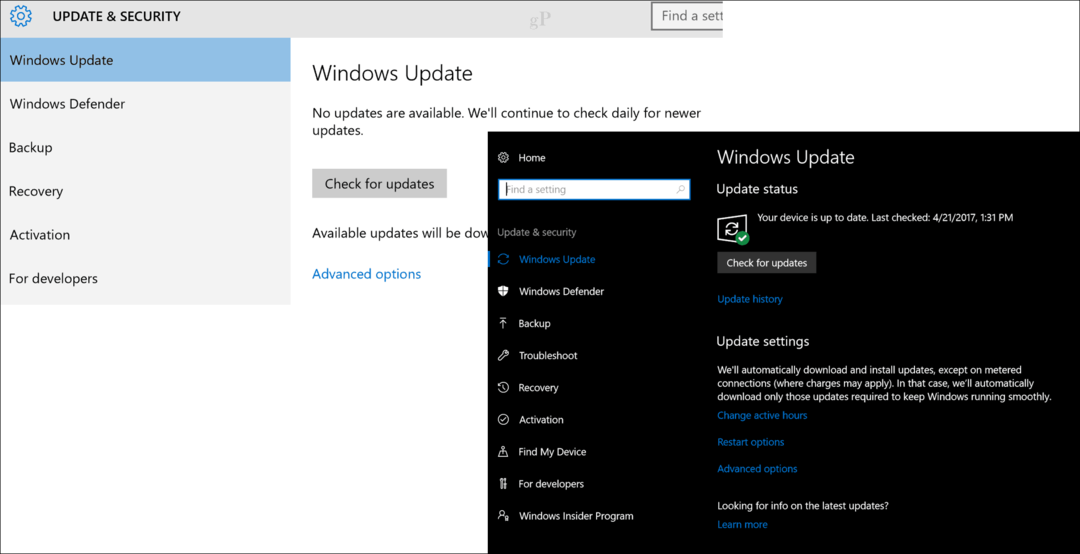
Beberapa opsi baru menjadikan penginstalan pembaruan lebih fleksibel — opsi ini bahkan tidak tersedia dalam edisi Pro Windows 10 1507. Jam aktif memungkinkan Anda menentukan jangka waktu kapan Pembaruan Windows dapat diinstal. Anda dapat mengatur Pembaruan Windows agar tidak menginstal pembaruan hingga 18 jam. Opsi mulai ulang memberi Anda masa tenggang tambahan untuk menginstal pembaruan yang tertunda jika perlu. Anda bahkan dapat membiarkan Windows 10 mengingatkan Anda ketika akan memulai ulang untuk menyelesaikan instalasi pembaruan.
Windows Defender akhirnya mendapatkan sendiri antarmuka universal, menampilkan koleksi pengaturan yang komprehensif untuk mengelola tidak hanya definisi dan pemindaian Antivirus, tetapi juga opsi seperti keamanan jaringan, Firewall, kontrol orangtua, pemindaian offline, dan bahkan penyegaran Anda instalasi.
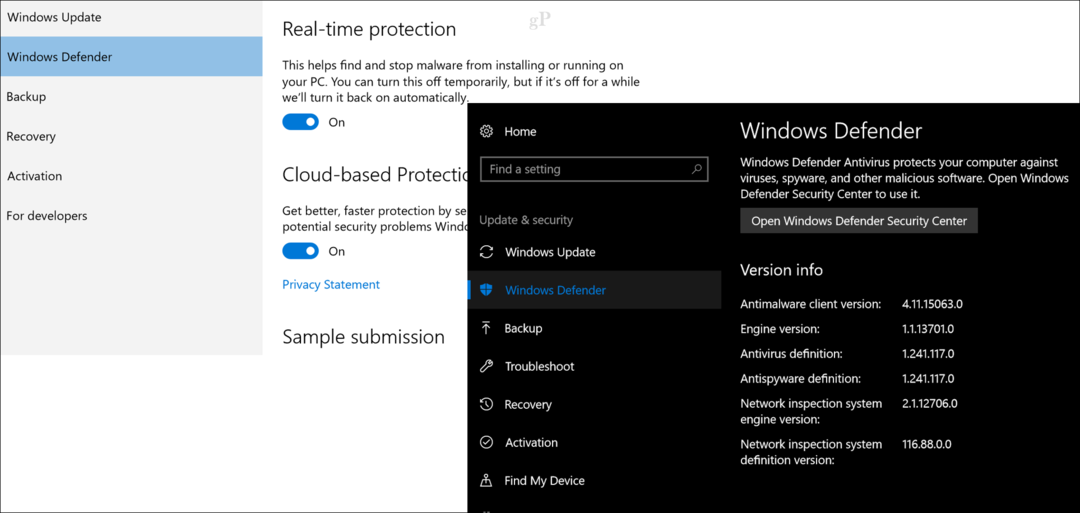
Pencadangan tidak berubah dan mungkin kita akan melihat penghentian pengaturan Riwayat File di versi Windows 10 yang akan datang. Opsi pemulihan menambahkan beberapa modifikasi; Kembalikan telah dikurangi menjadi 10 hari dari 30 hari aslinya dan tautan ke Refresh from from Defender Security Center memungkinkan pengguna menginstal ulang Windows 10 tanpa menghapus file pribadi Anda.
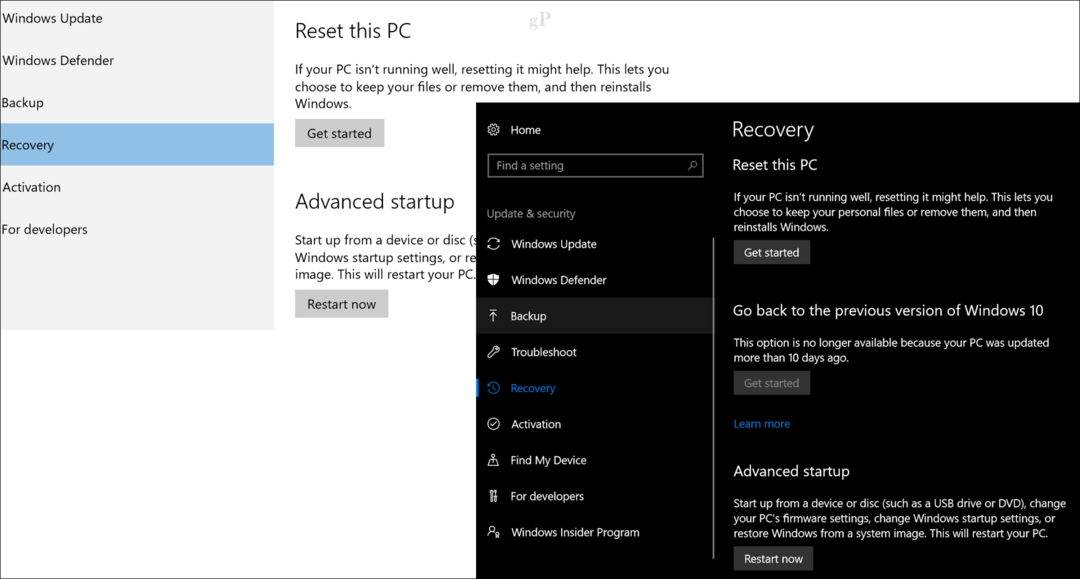
Aktivasi produk, juga, telah melihat beberapa perubahan signifikan menjadi lebih baik. Pengguna dapat dengan mudah mengaktifkan kembali sistem operasi menggunakan yang baru Perizinan Digital fitur, yang menautkan akun Microsoft Anda ke lisensi Anda. Anda juga dapat memecahkan masalah kode kesalahan aktivasi menggunakan wizard pemecahan masalah baru.
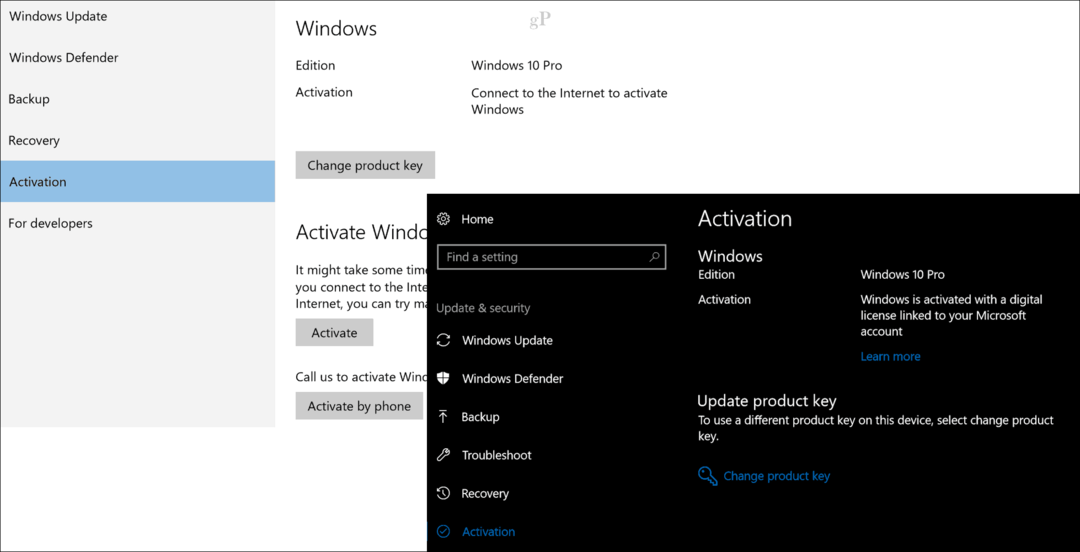
Menyadari bahwa banyak pengguna yang mobile dan dalam beberapa kasus cenderung kehilangan perangkat mereka karena pencurian atau kesalahan penempatan, Microsoft menambahkan fitur baru yang disebut Temukan Perangkat Saya. Ini memungkinkan pengguna memantau dan menemukan lokasi perangkat yang hilang atau dicuri.

Pemecahan masalah adalah tab baru di Pembaruan & keamanan yang memodernisasi Panel Kontrol Pemecah Masalah. Pengguna dapat mengotomatisasi perbaikan untuk masalah umum untuk Internet, audio, pemutaran video, pencetakan, Pembaruan Windows dan masalah parah seperti layar biru.
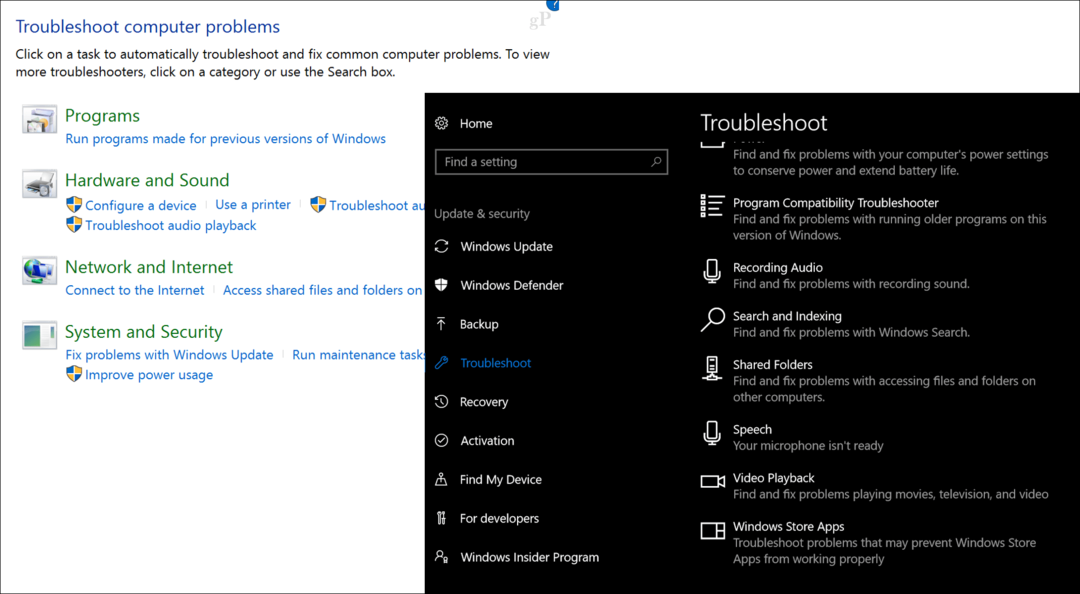
Opsi pengembang telah sangat diperluas dengan opsi untuk menyesuaikan perilaku Windows Explorer dengan cepat untuk ekstensi file, file tersembunyi, jalur file, jalankan perintah dan drive yang terhubung. Pengguna juga dapat mengakses pengaturan untuk Remote Desktop dan PowerShell. Ini adalah pertumbuhan yang signifikan dari beberapa opsi awal untuk mengaktifkan aplikasi yang dimuat samping dan mode Pengembang. Opsi terbaru termasuk kemampuan untuk mengatur dan mengkonfigurasi Subsistem Windows untuk Linux, yang membuat Microsoft lebih mudah untuk menginstal dalam rilis berikutnya melalui Windows Store.
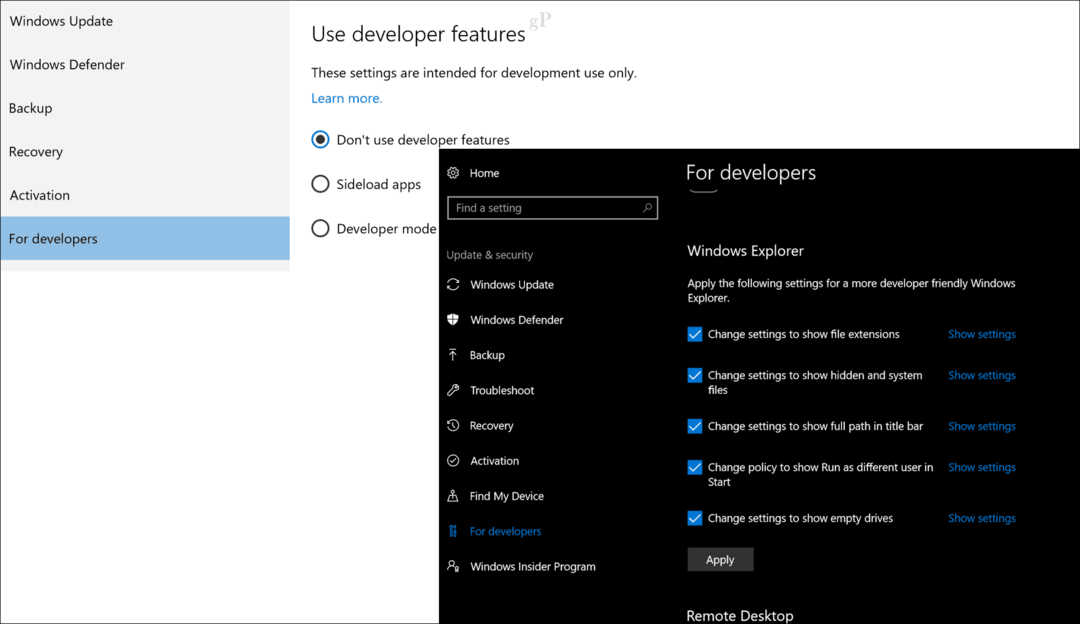
Program Windows Insider telah menjadi bagian dari Windows 10 sejak awal dan hanya pantas bahwa Microsoft menambahkan kategori khusus hanya untuk mengelola pengaturan Windows Insider Anda. Di sini, pengguna dapat bergabung, meninggalkan dan mengelola langkah mereka dalam program Insider, apakah mereka ingin menjeda pembuatan atau beralih ke saluran cepat atau lambat.

Aplikasi
Sebelumnya dalam artikel ini, kami menyebutkan dua kategori baru telah ditambahkan. Aplikasi dan Permainan adalah tambahan terbaru untuk Pengaturan Windows 10, sehingga total menjadi 11. Aplikasi mengkonsolidasikan pengaturan untuk Aplikasi & fitur, aplikasi default, Peta Offline, dan Aplikasi untuk situs web. Aplikasi & fitur, khususnya, memungkinkan Anda menyesuaikan pengaturan dari mana aplikasi diinstal.
Ini adalah tanda awal masa depan Windows; edisi baru dari sistem operasi yang disebut Windows 10 S hanya akan mendukung aplikasi Windows Store. Edisi tradisional seperti Home, Pro, dan Enterprise lebih fleksibel; memungkinkan Anda memilih untuk menginstal aplikasi dari mana saja atau hanya Windows Store. Kategori Aplikasi khusus adalah tambahan sambutan karena agak tidak biasa untuk tidak memiliki kategori khusus sendiri setelah lebih dari 20 tahun Tambah / Hapus Program dan Program dan Fitur di versi Windows yang lebih lama.
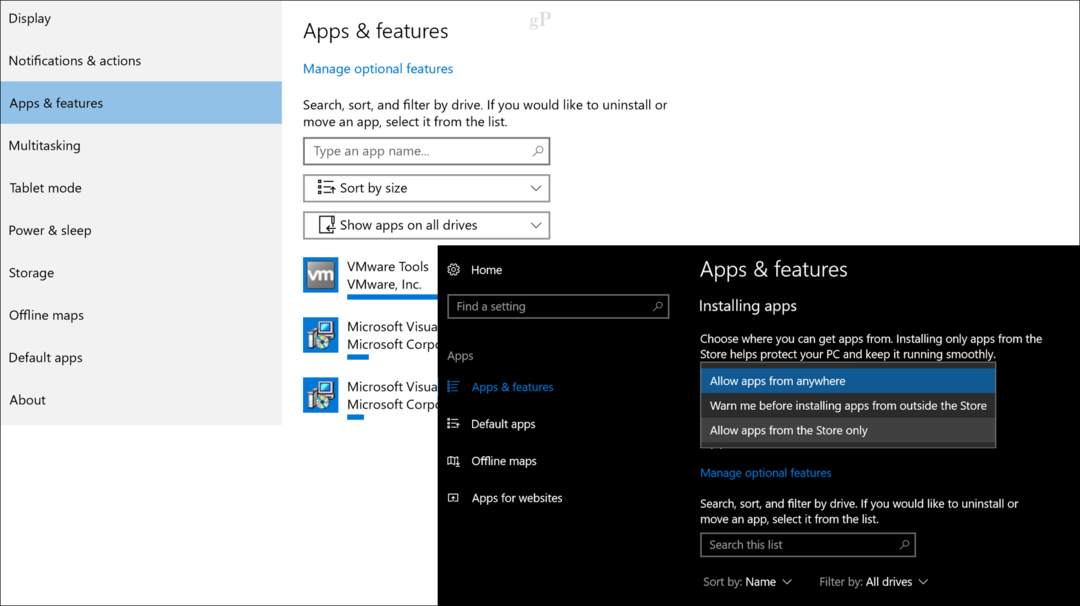
Game
Untuk pecinta game, Windows 10 1703 memperkenalkan pengaturan Gaming khusus di mana pengguna dapat mengelola perilaku Bilah Game, yang memungkinkan Anda merekam klip game, tangkapan layar, dan siaran. Anda dapat mengaktifkan opsi akses cepat dan mengatur pintasan keyboard untuk membuka bilah permainan, mengambil tangkapan layar, rekaman, timer, mikrofon, berhenti dan mulai dan kamera.
Game DVR juga memungkinkan Anda mengelola tangkapan layar dan klip game. Brian baru - baru ini membahas Windows 10 Game DVR secara rinci, pasti memeriksanya. Saya bukan seorang gamer, tetapi jika ya, Anda harus memeriksa bagian ini untuk banyak opsi yang dapat membantu menjadikan pengalaman bermain game Anda lebih menarik.

Apa yang akan terjadi selanjutnya?
Versi Windows 10 berikutnya, yang disebut Fall Creators Update, memperkenalkan kategori baru yang disebut Cortana. Pengaturan Cortana memungkinkan pengguna menyesuaikan dan mengelola bagaimana mereka berinteraksi dengan asisten digital. Banyak pengaturan yang ditemukan di sini sebelumnyaly dimakamkan di antarmuka pengaturan Cortana sendiri. Opsi lain termasuk mengelola riwayat dan izin, pemberitahuan, dan privasi.

Saya pikir perlu ada bagian untuk Microsoft Office, di mana Anda dapat mengelola pengaturan umum untuk aplikasi Office seperti profil Outlook, Akun pertukaran, pusat unggah, OneDrive for Business dan banyak lagi. Bagian pengaturan Tepi khusus akan diterima juga. Antarmuka pengaturan di Edge menjadi kompleks dan sulit; itu pasti akan mendapat manfaat dari pengaturan tata letak tab yang terorganisir.
Pengaturan tentu saja telah berjalan jauh sejak awal di 1507. Ada banyak opsi untuk menyesuaikan pengalaman Windows 10 Anda yang menjadikan penggunaan sistem operasi lebih baik. Masih ada jalan panjang; pada kenyataannya, banyak item Panel Kontrol yang lebih klasik adalah dibiarkan dimodernisasi, tetapi mereka tidak selalu merugikan. Setelah empat revisi, Microsoft telah membuat kemajuan yang signifikan. Mengingat usia Panel Kontrol itu sendiri, yang pertama kali muncul di Windows 3.0, perlu beberapa saat sebelum kita melihat kehancurannya — tetapi saya dapat menjamin Microsoft bekerja keras untuk itu.
Artikel ini akan terus diperbarui saat perubahan dilakukan, jadi pastikan untuk memeriksa kembali secara teratur perbaikan dan fitur baru diperkenalkan.
Sementara itu, bagikan pemikiran Anda dalam komentar. Apa melakukan Anda suka atau tidak suka tentang aplikasi Pengaturan? Perubahan apa yang dapat dilakukan Microsoft untuk menjadikannya lebih baik?


